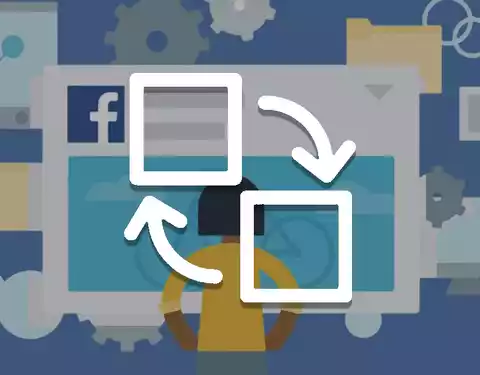
I social network finiscono per essere un riflesso della vita quotidiana. Si adattano ai nostri costumi e alle nostre leggi. Pertanto, non sorprende che molti social network ora consentano processi impossibili fino a pochi anni fa. In questo post, spiegheremo passo dopo passo come puoi cambiare nome e cognome su questo social network, per qualsiasi motivo. È un processo semplice che Facebook ora ci mette a disposizione con totale trasparenza, ma ha un'ampia sezione di Piccola stampa che dobbiamo sapere prima di iniziare.
Cosa dovresti sapere prima di cambiare il tuo nome su Facebook
Prima di iniziare a seguire i passaggi che ti spiegheremo affinché tu possa cambiare nome e cognome su Facebook, dovresti sapere che ci sono una serie di regole che Facebook richiede di essere rigorosamente seguito per approvare il processo. Altrimenti, ci esponiamo a limitare il nostro account e persino a eseguire il rischio di essere espulso dalla rete sociale.
Nomi, titoli e personaggi vietati sui profili Facebook

- Facebook richiede che il Nome del nostro profilo sii l'unico usiamo nella nostra vita quotidiana . Anche così, non sarà necessario inserire il nostro nome esattamente come appare sul nostro ID. Sarà sufficiente mettere il nome con cui la maggior parte delle persone ci conosce. Ci sono più dettagli, ma li descriveremo nella prossima sezione.
- Non puoi usare numeri, maiuscole e minuscole senza senso o mescolare indiscriminatamente personaggi di varie lingue senza alcuna logica.
- L'impiego di titoli , se professionale , religioso o anche nobile, è vietato. Ad esempio, non potremo usare la parola “Dottore” se siamo in medicina.
- Non è inoltre consentito mettere il nome di una società o organizzazione come nome o cognome.
- Non puoi usare a profilo personale rappresentare un organizzazione . Dovrai creare una pagina dell'azienda o dell'organizzazione. In tal caso, Facebook si riserva il diritto di bloccare l'accesso al tuo account in qualsiasi momento.
- È assolutamente illegale ed è un motivo per essere bandito impersonare qualcun altro sul social network.
- Puoi cambiare solo il nome del tuo profilo tutti i giorni 60 , anche se Facebook si riserva il diritto di limitare il tuo account nel caso in cui rilevi che stai abusando di questa funzionalità.
- Infine, violeremo anche le regole di Facebook se utilizziamo frasi, parole senza senso o un linguaggio volgare come nome utente.
Cosa è permesso
- Variazioni del ns vero nome. Puoi mettere "Dani" se ti chiami Daniel o "Marisa" se ti chiami María Isabel.
- Sebbene non sia consentito inserire il nome di una società, è legale mettere un nome artistico , un soprannome con cui tutti conoscono noi o il nostro nome professionale. Naturalmente, è preferibile inserirlo nel campo "Secondo nome" o nell'opzione "Aggiungi altri nomi".
- Nel caso delle donne è consentito anche mettere il fanciulla nome come nome alternativo, poiché consente ad altri utenti di trovare il contatto nel social network.
Come cambiare il nostro nome su Facebook

Una volta che tutto è stato chiaro nel punto precedente, ci lanceremo per cambiare il nostro nome nella rete Zuckerberg.
- Da un computer, vai su facebook.com e log in con i tuoi dati di accesso.
- Fare clic sul triangolo invertito nell'angolo in alto a destra.
- Inserire il Impostazioni e privacy opzione.
- Inserire il Impostazioni profilo opzione e puoi accedere a un pannello chiamato Impostazioni generali del profilo .
- Nel prima opzione puoi cambiare il tuo nome Puoi aggiungere sia il tuo vero nome che i tuoi nomi alternativi nell'opzione "Secondo nome". Se questa opzione non è sufficiente, puoi fare clic su "Aggiungi altri nomi".
- Una volta apportate le modifiche necessarie, fare clic su Rivedi le modifiche .
- Se il tuo nome sta per subire un grande cambiamento, come, ad esempio, una transizione di genere, allora dovresti cambia anche l'URL permanente del tuo profilo. Per fare ciò, controlla il secondo campo chiamato "Nome utente". Mostrerà un URL di Facebook e ci permetteranno di modificare il lumaca associato al nostro account anche lì. Modificando questo valore, l'URL della nostra biografia su Facebook cambierà. Se la modifica che stai per apportare è piccola, ti consigliamo di non toccare questo secondo valore, poiché potrebbe rendere difficile per alcuni contatti trovarti tramite Google, poiché può influire sul posizionamento nei motori di ricerca.
- Il cambiamento non deve essere immediato e potresti dover aspettare fino a 24 ore affinché la modifica abbia effetto. Di solito è perché questo tipo di processo richiede che un moderatore di Facebook dia il via libera.

Come richiedere un cambio di nome su Facebook

Se il processo che abbiamo spiegato nel paragrafo precedente non funziona per te, Facebook ha a tua disposizione un contact form nella sua sezione di aiuto che ci permetterà di fare una richiesta per un cambio di nome.
In questo caso, questa procedura non è semplice come la precedente, poiché richiederanno un documento che dimostra che il nostro nome è reale. Il processo per farlo è il seguente:

- Scansiona il tuo documento di identità su entrambi i lati e salvalo sul tuo computer in Formato PDF .
- Da un browser del tuo computer, vai al seguente URL: https://www.facebook.com/help/contact/1417759018475333
- Compila i dettagli di Nuovo nome, nuovo cognome e i campi facoltativi di “secondo nome” se lo ritieni necessario.
- Seleziona un opzione dalla lista . Le opzioni sono le seguenti:
- Cambio di lingua
- Correzione degli errori di ortografia
- Cambio di stato civile (ritorno al cognome single)
- Cambio di nome legale
- Aggiungi un soprannome
- Cambio di genere
- Altro
- Fare clic su "Scegli file" per carica il documento PDF con il tuo documento di riconoscimento.
- Nel campo email, inserisci il indirizzo email con cui il tuo L'account Facebook è registrato.
- Vedi che tutti i campi del form siano scritti correttamente e cliccare Invio nell'angolo in basso a destra.